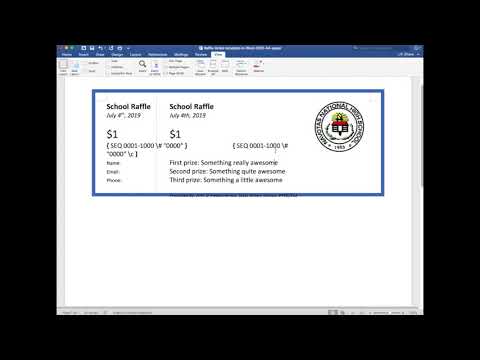
콘텐츠

추첨은 참가자들에게 상을받을 수있는 기회를 제공하면서 대의에 돈을 추가하는 좋은 방법입니다. 추첨을 만들려면 각 참가자가 기부금으로 사용되는 소정의 수수료를 지불하고 티켓을 구매해야합니다. 원하는만큼 구매할 수 있고 더 많이 구매할수록 상품을받을 확률이 높아집니다. Word를 사용하여 자신 만의 맞춤형 티켓을 만들어 미리 디자인 된 템플릿을 생성하세요.
1 단계
Microsoft Word를 엽니 다.
2 단계
"파일"탭 (Word 2010) 또는 "Office 단추"(Word 2007)를 클릭하고 "새로 만들기"옵션을 선택합니다.
3 단계
Office Online에서 서식 파일을 검색하려면 검색 창에 "추첨 티켓"을 입력합니다. 추첨 템플릿을로드하려면 "Enter"를 누르십시오.
4 단계
모델을 찾아보고 필요에 맞는 모델을 선택하십시오. 예를 들어, 아름답고 사용자 정의 가능한 티켓을 얻으려면 페이지 당 6 개의 추첨이있는 모델을 선택하십시오. 새 문서에서 열려면 "다운로드"를 클릭하십시오.
5 단계
귀하의 정보로 티켓을 사용자 정의하십시오. 텍스트를 클릭하여 선택한 다음 입력하여 변경합니다. 상, 조직 명, 행사, 기부 날짜 및 금액에 대한 정보를 교환하십시오. 텍스트를 복사하여 붙여 넣어 문서의 각 티켓에 복제합니다.
6 단계
다음 페이지를 인쇄하기 전에 각 티켓 번호를 변경하십시오. 한 번에 모두 인쇄하려면 각 티켓을 선택하고 문서의 새 페이지에 붙여 넣으십시오. 필요한 수를 얻을 때까지 더 많은 티켓을 추가하십시오.
7 단계
용지를 넣은 프린터를 컴퓨터에 연결합니다. "파일"탭 또는 Microsoft Office 버튼을 클릭하고 "인쇄"옵션을 선택하십시오. 설치된 프린터를 선택하고 "확인"을 클릭합니다.